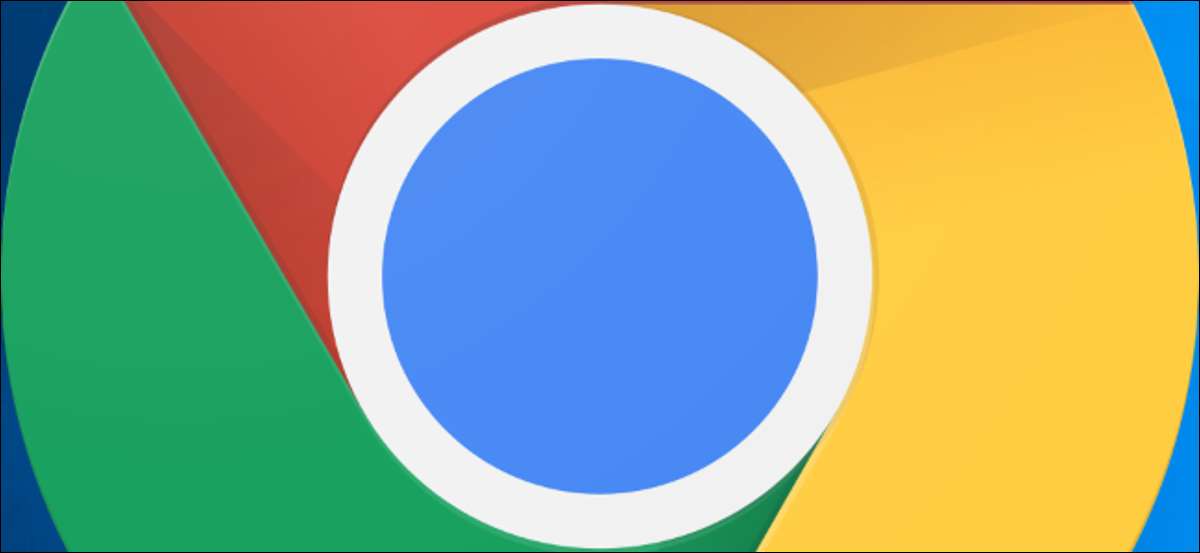
Google изменил путь пользовательских поисков в Google Chrome. Теперь вы больше не можете ввести свой пользовательский поиск по ключевому слову и нажмите пространство для быстрого поиска. Там есть альтернатива, хотя и способ получить старое поведение на заказ.
Что такое пользовательский поиск?
Google Chrome имеет функцию поиска, которая позволяет назначать «ключевые слова» на пользовательские поиски. Например, после того, как вы настроили, вы можете набрать «W Chickadee» для поиска Wikipedia для «Chickadee» или «H Windows» для поиска в Geek для статей о Windows.
Вы можете контролировать их в Chrome, нажав меню и GT; Настройки и GT; Поисковая система и GT; Управление поисковыми движками. Поле «Ключевое слово» определяет пользовательское ключевое слово, которое запускает пользовательский поиск. Добавьте короткий, чтобы ускорить вещи. (Чтобы определить ключевое слово поиска для поисковой системы, нажмите кнопку MENU вправо, нажмите «Изменить» и введите ключевое слово в поле ключевого слова.)
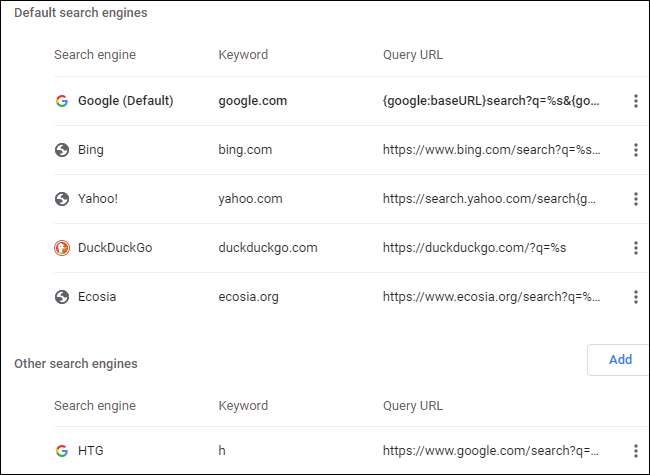
Что изменилось?
Допустим, у вас есть ключевое слово «Y», который ищет YouTube. Ранее вы можете набрать «y cooking» в Chrome's Omnibox и нажмите Enter, чтобы найти YouTube для видео о приготовлении пищи.
Однако космический бар больше не работает таким образом, благодаря изменению, сделанному в Google Chrome Version 88 в феврале 2021 года.
Как разработчик Chrome объяснил на Reddit. , Google сделал это изменение, чтобы предотвратить случайное иллюстрирование пользовательских поисков с пробелом при выполнении обычных поисков.
Как использовать пользовательские поиски Ключевые слова с вкладкой
Есть еще способ легко использовать ваши пользовательские поиски - с баром вкладок.
Чтобы выполнить пользовательский поиск, адресную строку фокусировки Chrome (например, с Ctrl + L), введите ключевое слово, нажмите вкладку, введите свой поиск и нажмите Enter.
Например, если у вас был поиск YouTube, который искал YouTube, когда вы набрали «y», вам теперь нужно ввести «y», нажмите вкладку, введите свой поиск, а затем нажмите Enter.
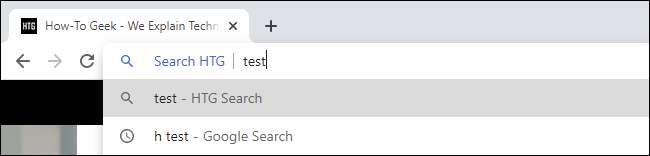
Как получить поведение старого пространства поведение
Если вы привыкли к старому поведению космического бара, вы можете вернуть его с флагом. Как обычно, нет никаких гарантий этих Хромированные флаги будет придерживаться. Google, вероятно, удалит эту опцию один день.
Чтобы начать, открыть страницу флага Chrome's. Введите «Chrome: // флаги» (без кавычек) в строку расположения Chrome и нажмите Enter, чтобы найти его.
Во-первых, введите «omnibox ключевое слово» в поле поиска в верхней части страницы. Когда появится параметр «Кнопка поиска по ключевым словам omnibox», щелкните поле «По умолчанию» и установите опцию «Отключено».
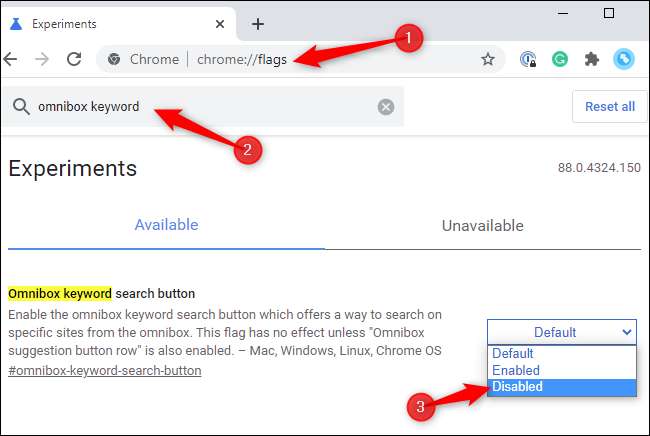
Во-вторых, введите «предложение Omnibox» в поле поиска. Когда появится параметр «omnibox Vention Bute Row», щелкните поле «По умолчанию» вправо и установите опцию «Включено».
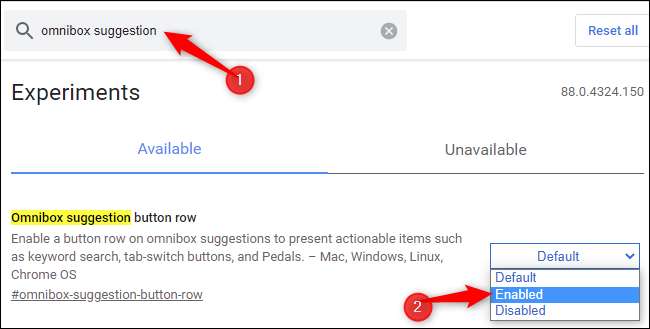
Теперь вы сделаете, и вы можете нажать кнопку «Relaunch» в нижней части страницы, чтобы перезапустить Google Chrome. Когда он перезагрузится, вы сможете использовать космический бар с вашим пользовательским поиском снова.
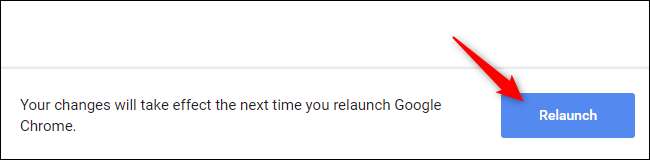
Примечание: Мы проверили это с помощью Chrome 88 16 февраля 2020 года. Если варианты больше не присутствуют в будущей версии Chrome, больше нет способа получить поведение старого пространства. Вы все еще можете использовать пользовательские поиски с помощью клавиши Tab.
СВЯЗАННЫЕ С: Как включить флаги Google Chrome для тестирования бета-функций






